Mundarija
Galereyangizni oching, nomini oʻzgartirmoqchi boʻlgan sanʼat asari belgisini toping, sanʼat asari nomiga teging va yangi kerakli sarlavhani kiriting. Buni tugatganingizdan so'ng, "Bajarildi" tugmasini bosing va u siz uchun san'at asari nomini avtomatik ravishda saqlaydi.
Men Kerolinman va men raqamli illyustratsiya biznesimni uch yildan ortiq vaqtdan beri boshqarib kelaman. Men barcha ishlarimni yaratish uchun Procreate-dan foydalanaman, shuning uchun mijozimning barcha loyihalarini yorliqlash va tartibga solishda yuqori shaklda bo'lishim juda muhimdir.
Bu juda oddiy va tez qadam va agar siz men kabi bo'lsangiz va galereyangiz yuzlab turli loyihalar bilan to'la bo'lsa, ayniqsa foydali bo'ladi. Bugun men sizga Procreate-da har bir san'at asaringizga nom berish qanchalik osonligini ko'rsataman.
Izoh: Skrinshotlar iPadOS 15.5 da Procreate-dan olingan.
Asosiy xulosalar
- Procreate-da san'at asaringizga nom berishning ikki yo'li mavjud
- Loyihalaringizni eksport qilganingizda, fayllar avtomatik ravishda yangi nomlari bilan saqlanadi
- Nomlash va loyihalaringizni yorliqlash Procreate galereyangizni tartibga solishda yordam beradi
Procreate-da san'at asariga nom berishning 2 usuli
Procreate-da san'at asaringiz nomini o'zgartirishning ikki yo'li mavjud va ikkala usul ham nihoyatda sodda va tez. Sizni o'rganish uchun quyida bosqichma-bosqich qo'llanmani yaratdim:
1-usul: Galereyangizdan
1-qadam: Procreate galereyangizni oching.Nomini o'zgartirmoqchi bo'lgan san'at asarini tanlang va kichik rasm ostidagi matnga teging. Eskizning kattalashtirilgan ko'rinishi paydo bo'ladi.
2-qadam: Endi matn ajratib ko'rsatilgan. Endi siz rasmingizning yangi nomini yozishingiz mumkin. Ishingiz tugagach, Bajarildi tugmasini bosing.
3-qadam: Endi yangi nom Procreate Gallery-dagi sanʼat asaringizning eskizi ostida koʻrinadi.

2-usul: Tuvalingizdan
1-qadam: Procreate-da loyihangizni oching. Amallar asbobini (kalit kaliti belgisi) bosing. Keyin Canvas opsiyasini tanlang. Ochiladigan menyuning pastki qismidagi Canvas information -ga teging.
2-qadam: Canvas Info oynasi ochiladi. Oynaning eng yuqori qismidagi Nomsiz san'at degan matnga teging. Endi siz loyihangiz uchun kerakli nomni yozishingiz mumkin. Ishingiz tugagach, Bajarildi -ni tanlang.
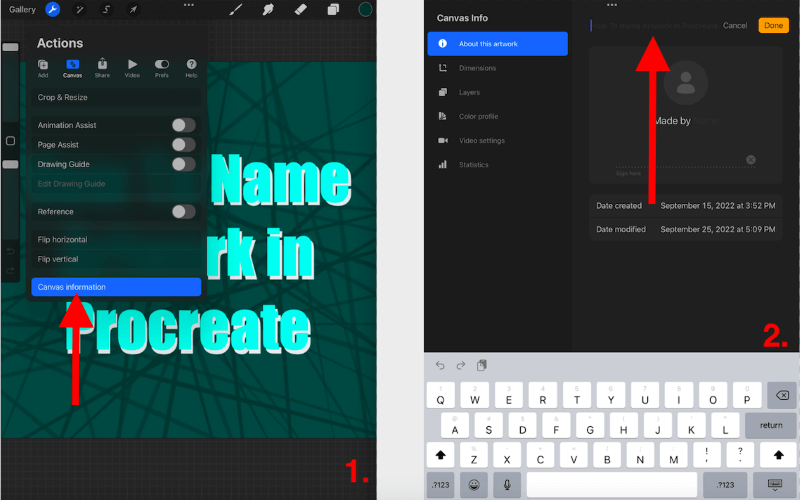
Eslatma: Procreate sanʼat asarini nomini oʻzgartirishda avtomatik ravishda har bir soʻzning birinchi harfini bosh harf bilan yozadi.
Procreate-da fayllaringizga nom berishning foydasi
Procreate-da fayllaringiz nomini o'zgartirishning ikkita ajoyib sababi bor:
Tashkilot
Fayllaringiz nomini o'zgartirish - fayllaringizni tartibga solishning ajoyib usuli. navigatsiya qilish oson bo'lishi uchun galereya. Loyihaning har bir qoralamasini belgilash mijozlaringiz uchun maʼlum versiyalarga qaytishga toʻgʻri kelganda vaqt ni tejaydi.
Shuning uchun men har doim quyidagini qoʻshishni tavsiya qilaman. nomi o'zgartirilgan loyihalaringiz uchun sana, chunki ko'k rangning o'ng soyasi bilan yaratilgan o'n to'rtinchi versiyani topish uchun qachon yuzlab san'at asarlarini filtrlash kerak bo'lishini hech qachon bilmaysiz.
San'at asarlarini eksport qilish
San'at asaringiz nomini o'zgartirishning yana bir asosiy sababi shundaki, siz uni qurilmangizga eksport qilganingizda, u siz tanlagan yorliq bilan fayl nomini avtomatik ravishda saqlaydi. Bu sizga fayl va rasmlaringizni qayta koʻrib chiqish va ularni mijozingizga yuborishdan oldin ularni nomini oʻzgartirish uchun bir necha soat vaqtingizni tejaydi.

Tez-tez soʻraladigan savollar
Quyida bu borada tez-tez beriladigan savollar tanlab olingan. mavzu. Men ularga qisqacha javob berdim:
Procreate da steklarni qanday nomlash mumkin?
Siz yuqoridagi birinchi usul bilan bir xil qadamlarni bajarishingiz mumkin. To'plamingiz eskizi belgisi ostidagi matnga teging, yangi nomingizni kiriting va bajarilganni tanlang. Bu stek nomini o'zgartiradi.
Procreate Pocket-da fayllar nomini qanday o'zgartirish mumkin?
Procreate Pocket-da fayllar nomini o'zgartirish uchun yuqoridagi ikkala usuldan foydalanishingiz mumkin. San'at asarlari va steklarga nom berish jarayoni Procreate va Procreate Pocket da bir xil.
Procreate'da san'at asarining nomini qanday o'zgartirish mumkin?
Siz yuqorida koʻrsatilgan usullardan foydalanib, sanʼat asarlaringizni xohlagancha koʻp marta nomlashingiz va qayta nomlashingiz mumkin. Belgilar chegarasi juda katta va buni necha marta bajarishingiz mumkinligiga cheklov yo'q.
Xulosa
Har bir alohida san'at asariga nom berishProcreate juda ko'p vaqt talab qilishi mumkin, lekin bunga arziydi, men va'da beraman. Har bir loyihangizni yaratishda ularni qayta nomlash shart emas, shuning uchun uni yaratish ajoyib odatdir.
Bunday qilishning eng katta afzalligi bu fayl nomlarini avtomatik ravishda saqlashdir. fayllaringizni eksport qilasiz. Tashkil etilgan galereyaga ega bo'lish esa uzoq muddatda vaqtingizni tejaydi.
San'at asaringizga nom berish bo'yicha maslahatlaringiz bormi? Ularni quyidagi izohlarda baham ko'ring.

